创建 P 系列云 PBX
购买 P 系列云 PBX 套餐包后,你可以在 Yeastar 统一管理平台创建 P 系列云 PBX。
限制条件
重要: 此功能适用于购买了 P 系列云 PBX 套餐包的用户。
前提条件
- 进入 ,查看以下订阅服务的可用容量是否充足。
订阅服务 说明 分机 可为云 PBX 创建的分机总数。 并发数 可分配给云 PBX 的并发数。 旗舰版 可为云 PBX (旗舰版) 创建的分机总数。 注: 要创建云 PBX (旗舰版) ,需满足以下要求:- 订阅 旗舰版 服务。
- 分机 和 旗舰版 订阅服务的可用容量均充足。
通话录音 可选。可额外分配给云 PBX 的录音时长。 注:- 每台云 PBX 有 500 分钟的免费录音时间。
- 如需更多录音时长,需订阅额外分钟数。
AI转录 可选。可额外分配给云 PBX 的 AI 语音转写时长。 注:- 每台云 PBX 包含一定额度的免费转写时长 (企业版为 120 分钟,旗舰版为 240 分钟) 。
- 如需更多转写时长,需订阅额外分钟数。
- 根据需要,准备以下资源。
操作步骤
- 登录 Yeastar 统一管理平台,进入 。
- 点击 添加,创建一台 P 系列云 PBX。
- 在 PBX信息 栏,完成下列设置:
设置 说明 PBX 名称 填写一个名称,帮助你识别这台 PBX。 PBX 订阅服务 选择 企业版 (EP) 或 旗舰版 (UP)。 分机 设置最大分机数。 有效值:5 - 500
并发数 设置最大通话并发数。 通话录音 设置是否启用 PBX 的通话录音功能。 - 启用:用户可以对内部通话和外部通话进行录音。
- 禁用:用户无法对通话进行录音。
录音容量 (分钟) 设置最大录音容量。 注:- 只有当 通话录音 启用时才能配置此项。
- 每台 PBX 提供 500 分钟的免费录音时间。如果你设置的值超过 500,超出的分钟数将从你订阅的总录音容量中扣除。
AI转录 (分钟) 分配额外的 AI 语音转写分钟数。若无需额外的分钟数,可将此字段值设置为 0。 注:- 此设置仅在你订阅了 AI转录 服务且有剩余容量时显示,并将在固件为 84.19.0.110 或更高版本的云 PBX 上生效。
- 每台云 PBX 自带一定额度的免费语音转写时长 (企业版为 120 分钟,旗舰版为 240 分钟)。此处设置的分钟数将在此默认额度上额外累加。
区域 选择区域。系统将在所选区域创建 PBX。 URL 在文本框填写域名前缀,然后从下拉列表中选择域名后缀。注:- URL 即 PBX 的域名。
- 只允许输入数字、大小写字母和连字符
-。
PBX 版本 选择要使用的固件版本。 分组 选择要将 PBX 添加到哪个现有的设备组中。 PBX 类型 选择 PBX 类型。 注: 默认创建商用 PBX。如需对部分终端用户开放 PBX 的试用,可修改此项为试用。- 试用
- 商用
PBX 过期时间 设置 PBX 过期时间。
过期时间即 PBX 订阅服务的有效期。PBX 管理员可以在 PBX 管理网页上看到此日期。
到达过期时间后 设置当到达过期时间后用户是否可以继续使用 PBX。 - 不允许继续使用PBX
- 允许继续使用PBX
-
在 客户信息 栏,添加客户以接收 PBX 激活邮件。
场景 操作说明 图 1. 选择现有客户 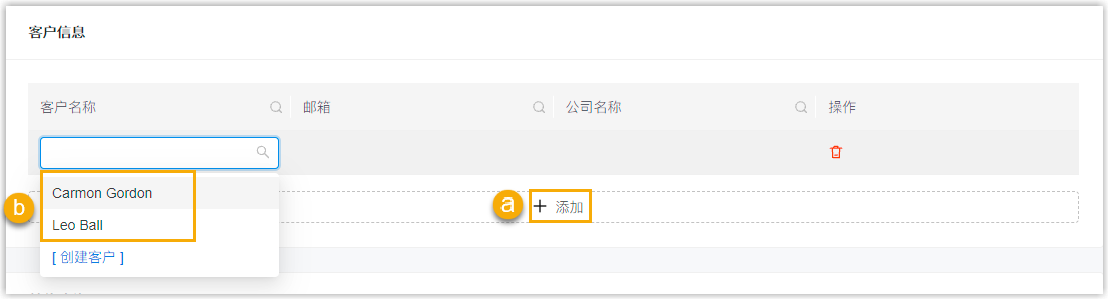
要选择现有客户,执行以下操作: - 点击 添加。
- 在 客户名称 下拉列表中,选择一个客户。
图 2. 添加新客户 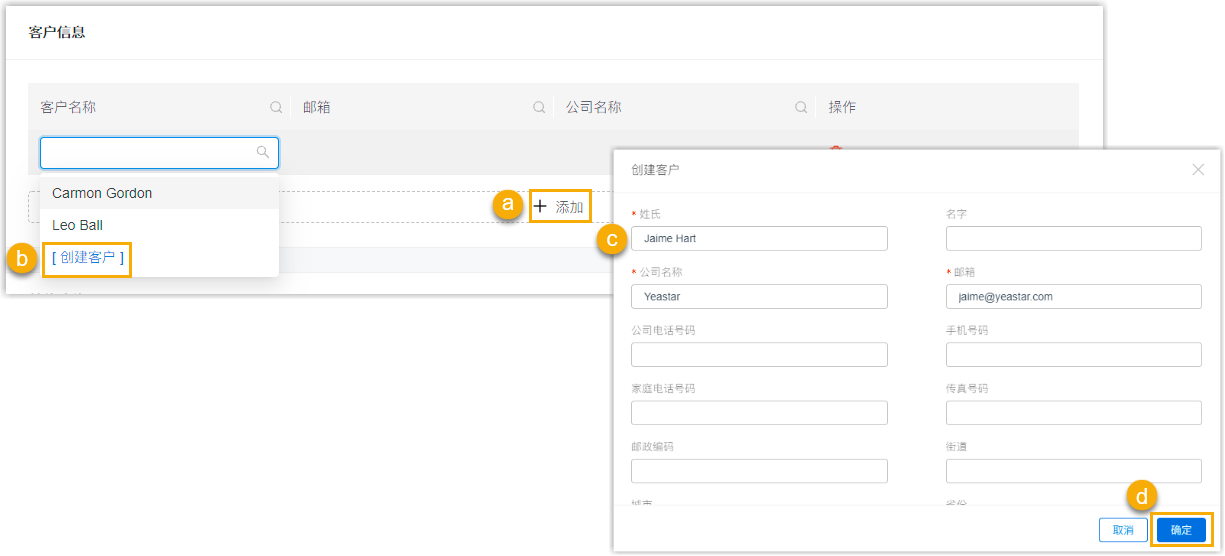 添加新客户,执行以下操作:
添加新客户,执行以下操作:- 点击 添加。
- 在 客户名称 下拉列表中,选择 创建客户。
- 填写客户信息。
- 点击 确定。
此客户已添加并同步到 客户 列表 (路径:)。
- 可选: 在 分配DID 栏,点击 添加 为 PBX 分配 DID 号码,以实现中继共享。注: 此设置项仅在满足以下要求时显示:
- 你已在云 PBX 所在区域中设置了 共享中继。
- 云 PBX 的固件为 84.19.0.22 或更高版本。
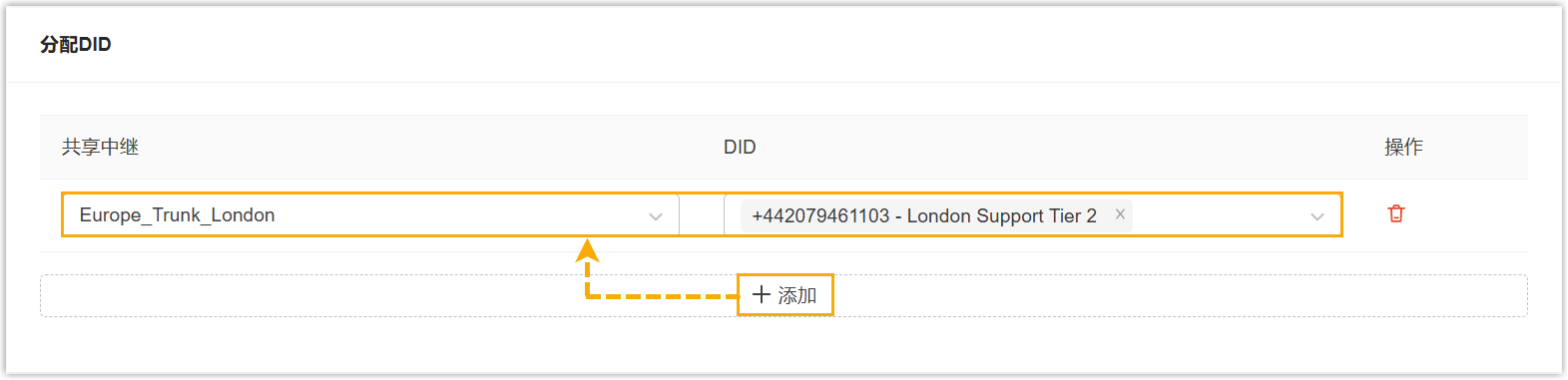
-
共享中继:选择要共享给 PBX 的中继。
- DID:选择要分配给 PBX 的 DID 号码,用于外线呼入和呼出的路由。
- 在 其他功能 栏,根据需要为 PBX 启用以下功能选项。
选项 说明 允许从 PBX 端升级 此项默认勾选。如需禁止 PBX 管理员通过 PBX 管理网页升级固件,取消勾选此项。 注: 禁用此项后,PBX 管理网页的左侧菜单栏将不会显示 升级 菜单。允许免密登录 PBX 如需从 Yeastar 统一管理平台免密登录此 PBX,勾选此项。
注: 要实现免密登录云 PBX,还需确保云 PBX 上的免密登录功能已启用 (路径:)。允许使用模板进行配置部署 要使用模板配置此 PBX,勾选此项,然后从 配置模板 下拉列表中选择一个模板。 在 PBX 首次启动时,系统会自动使用此处选择的模板对 PBX 进行部署配置。
注: 下拉列表显示 中创建的模板。允许使用内部聊天功能 此项默认勾选。如果你不想让用户使用 Linkus UC 客户端上的内部聊天功能,可取消勾选此项。 注: 该设置仅在 P 系列云 PBX 的固件为 84.12.0.32 或更高版本时生效。 - 点击 保存。
执行结果
- PBX 已创建,状态显示为
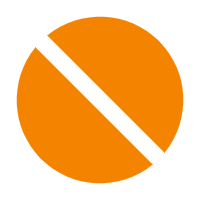 (已停止),订阅服务显示为
EP 或 UP。
(已停止),订阅服务显示为
EP 或 UP。
- 分配给此 PBX 的分机数、并发数和其他订阅资源从订阅的总容量中扣除。
后续步骤
- 发送 PBX 激活邮件给客户。
更多信息,请参见 发送云 PBX 激活邮件。
- 启动 PBX,以便用户可以访问并激活 PBX。
更多信息,请参见 启动 P 系列云 PBX。